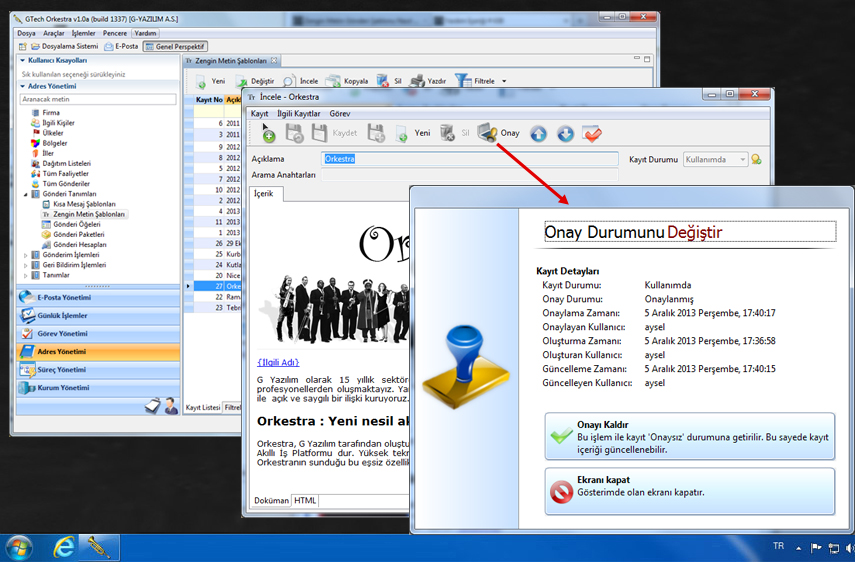E-posta ya da Mektup gönderimi yapabilmeniz için öncelikle şablonlar oluşturmanız gerekmektedir. Gönderim işlemi oluşturulan şablonlar üzerinden yapılmaktadır. Oluşturulan bir şablon birden fazla gönderimde kullanılabilir.
Zengin Metin Gönderi Şablonu oluşturmak için;
1- Adres yönetiminden "Gönderi Tanımlarına" tıklayın.
2- Gönderi Tanımları altında bulunan "Zengin Metin Gönderi Şablonlarına" çift tıklanır.
3- Açılan kayıt listesinden "Yeni" butonuna tıklanarak yeni kayıt oluşturulabilir.
Açıklama alanına oluşturulan şablon ile ilgili açıklacıyı kısa bir metin yazılmalıdır. Örneğin 2013 Yeni Yıl Kutlaması vb.
İÇERİK
Oluşturduğunuz şablonun içeriği içerik kısmında gösterilir ve güncellenir.
Resim Eklemek
Şablonunuza resim eklemek için ekranda "1" numara ile gösterilen simgeye tıklamalısınız.
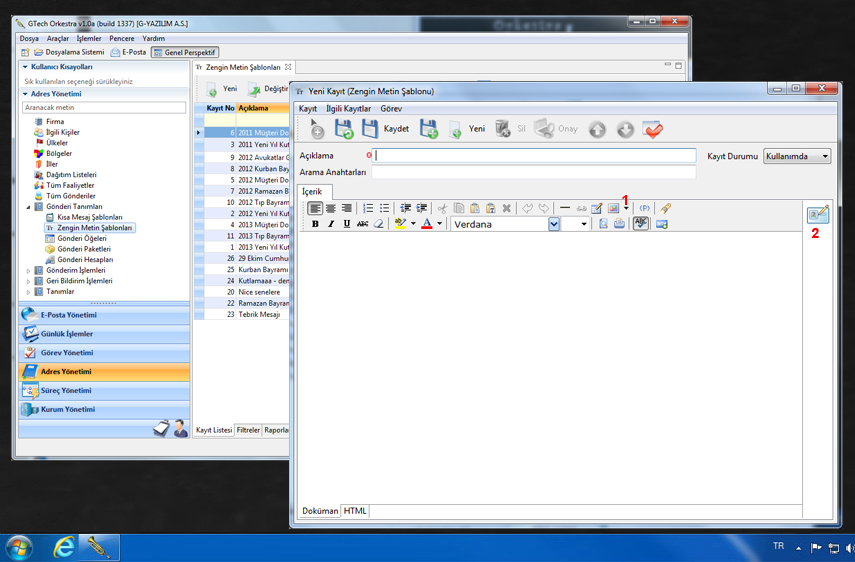
Şablona ekleyeceğiniz resmi bilgisayarınızdan yükleyebileceğiniz gibi bir bağlantı adresi vererek dışarıdan da yükleyebilirsiniz. Aşağıdaki örnek ekran görüntüsünde şablona 1 adet resim eklenmiştir.

Şablona metin eklemek oldukça kolaydır. Şablona ekleyeceğiniz metni elle kendiniz yazabildiğiniz gibi kopyala-yapıştır kombinasyonu ile dışarıdan bir metni de kopyalayabilirsiniz.
Şablonunuzun içeriğine göre istediğiniz uzunlukta metin ekleyebilirsiniz.
Ekran bulunan "B", "I", "U" simgelerine tıklayarak metinlerinizi tıpkı word dosyalarında olduğu gibi biçimlendirebilirsiniz.

Şablonunuzu oluştururken kişiye özel bir gönderim olmasına dikkat ediniz. Örneğin gönderinizin başına Sayın Ali Veli, Değerli Müşterimiz Ayşe KOÇ , Sayın Doç Dr. Fatma SU vb. şekilde başlamak sizin elinizde.
İlgili Kişilerin isimlerinin başına ünvanlarını, görevlerini, Firmaların ünvanlarını yada iletişim bilgilerini şablonunuza ekleyebilirsiniz.
İhtiyaçlarınız doğrultusunda şablonunuza birden fazla alan ekleyebilirsiniz.
Alan Eklemek için
Örneğin Gönderinize "Sayın Müşteri Adı Soyadı" ile başlamak isterseniz yapmanız gereken işlemler aşağıdaki gibidir.
1- Yukarıdaki ekran görüntüsünde "2" ile işaretlenen "Alan Bilgisini Metin İçerisine Ekle" butonuna tıklayınız.
2- Açılan alan listesi ekranından "İlgili Adını" seçiniz ve "İleri" butonuna tıklayınız.
İlgili Adı: Seçtiğiniz İlgili Kişi ise kişinin Ad-Soyadını, Firma ise "Ünvanını" alacaktır.

Seçtiğiniz "İlgili Adı" şablonda direkt görünecektir. Bazen kişilerin ad soyadlarını eklemek yeterli olmayabilir.
Örneğin alıcılarınız doktor ise öncelikle doktorun ünvanı sonra adı ve soyadı eklebilir. Bu sayede gönderi oluşturuken "Sayın Prof. Dr. Ali METİN" olarak düzenlenir.
Ön Ek kutucuğuna yazdığınız metin, eklediğiniz alanın başına eklenecektir. Örneğin eklediğiniz alan İlgili Adı olsun. Siz ilgili adının başına "Sayın" eklemek isterseniz ön ek alanına Sayın yazmalısınız. Oluşacak örnek metin "Sayın Ali METİN" olacaktır.
Son Ek kutucuğuna yazdığınız metin, eklediğiniz alanının sonuna eklecektir. Örneğin eklediğiniz alan İlgili Adı olsun. Siz ilgili adının sonuna "," eklemek isterseniz son ek alanına " , " yazmalısınız.
Oluşacak örnek metin "Ali METİN," olacaktır.
Boş İse kutucuğuna yazdığınız metin, eklediğiniz alan boş ise ilgili metnin yerine gösterilecektir. Örneğin "İlgil Adı" boşsa ilgili adı yerine "Değerli Müşterimiz" yazabilir.

Alan biçimlendirme ekranında işlemleriniz bittiğinde "Son" butonuna tıklayarak alan ekleme işlemini tamamlayabilirsiniz.

NOT : Oluşturulan şablonlar üzerinden gönderim yapılmışsa şablonun Onay Durumu sistem tarafından "ONAYLANMIŞ" olarak değiştirilecektir.
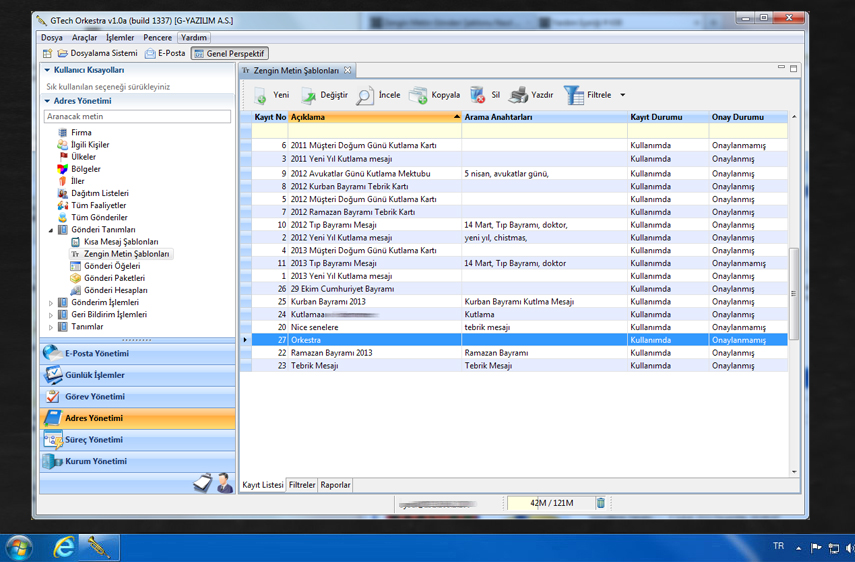
Böylece gönderim yapılan şablon üzerinde diğer kullanıcılar herhangi bir değişiklik yapamazlar. Onay Yetkisi olan kullanıcı şablonun "Onay Durumu" değiştirerek şablon içerisinde değişiklik yapabilir.